កម្មវិធី iTunes អាចបម្លែង MP3 ទៅ format? Ringtone
បាទ, កម្មវិធី iTunes អាចបម្លែងទៅជាទ្រង់ទ្រាយយ៉ាងងាយស្រួល MP3 និងសំឡេងរោទ៍។ ជាមួយកម្មវិធី iTunes, អ្នកអាចបង្កើតសំឡេងរោទិ៍ថ្មីពីបទចម្រៀងដែលបានប្ដូរតាមបំណងដែលអ្នកពេញចិត្តផងដែរ។ មិនមានតម្រូវការក្នុងការទិញឬទាញយកសំឡេងរោទ៍មួយដូចជាការទិញឬជំនួសឱ្យការទាញយកចំរៀងមួយដែលអ្នកអាចបម្លែងដោយផ្ទាល់បទចម្រៀង MP3 ដែលអ្នកពេញចិត្ត Ringtone យ៉ាងងាយស្រួល។ សូមអានបន្ថែមពីរបៀបបម្លែង MP3 ទៅក្នុងកម្មវិធី iTunes ជាមួយរោទ៍មគ្គុទេសក៍ជំហានដោយជំហានរបស់យើងដោយឥតគិតថ្លៃសម្រាប់ MP3 ទៅក្នុងកម្មវិធី iTunes រោទ៍។ ក្រៅពីកម្មវិធី iTunes, អ្នកអាចស្វែងរកជម្រើសដែលមានឥទ្ធិពលផ្សេងទៀតដើម្បីធ្វើឱ្យសំឡេងរោទ៍ដោយគ្មានកម្មវិធី iTunes ។
- ជាផ្នែកមួយ 1. តើធ្វើដូចម្តេចដើម្បីបម្លែង MP3 ទៅ Ringtone នៅក្នុង iTunes
- ផ្នែកទី 2 វិធីងាយស្រួលបំផុតដើម្បីបម្លែង MP3 ទៅ Ringtone
ជាផ្នែកមួយ 1. តើធ្វើដូចម្តេចដើម្បីបម្លែង MP3 ទៅ Ringtone នៅក្នុង iTunes
សំឡេងរោទ៍មកនៅក្នុងទ្រង់ទ្រាយ M4R ។ វាត្រូវបានគេស្គាល់ផងដែរថាជាឯកសារ AAC (M4A) មួយ។ វាគឺស្រដៀងគ្នាទៅជា MP3 ប៉ុន្តែវាបានបង្រួមឯកសារតន្ត្រីទៅក្នុងសំឡេងរោទ៍មានប្រសិទ្ធិភាព។ M4A ជាផ្នែកមួយនៃស្តង់ដាជា MPEG-4 ទ្រង់ទ្រាយនេះ។ ក្នុងរយៈពេលខ្លី, M4R បង្រួមឯកសារតន្ត្រីឌីជីថលនឹងការបាត់បង់យ៉ាងហោចណាស់មានគុណភាពសំឡេង។ កំណត់ការអ៊ិនកូដលំនាំដើមរបស់ខ្លួនសម្រាប់ការធ្វើឱ្យសំឡេងរោទ៍គឺជា AAC ។ ដូច្នេះមុនពេលបម្លែងទៅជាចំរៀងយើងមានការផ្លាស់ប្តូរទ្រង់ទ្រាយ MP3 នេះចូលទៅក្នុង AAC ។
ជំហានទី 1: ជ្រើសម៉ាស៊ីនចាក់ MP3 ពី iTunes សុង
ការបើកចំហនិងជ្រើសឯកសារកម្មវិធី iTunes តន្ត្រីម៉ាស៊ីនចាក់ MP3 ពីគោលដៅឬបញ្ជីចាក់របស់ខ្ញុំតន្ត្រី។ ចុចកណ្ដុរស្ដាំឯកសារតន្ត្រីគោលដៅដើម្បីជ្រើស "ចូរក្រោកព។
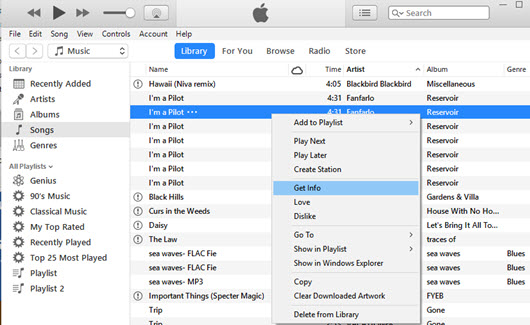
ជំហានទី 2: កាត់សម្រាប់ការធ្វើឱ្យឯកសារម៉ាស៊ីនចាក់ MP3 Ringtone
អ្នកត្រូវការដើម្បីកាត់បន្ថយឯកសារតន្ត្រីនេះទៅតិចជាង 40 វិនាទី។ នៅក្រោម "ទទួលបានពបង្អួចចូលទៅកាន់ផ្ទាំង 'ជម្រើស' ហើយបន្ទាប់មកបញ្ជាក់ការចាប់ផ្តើមផងដែរដូចជាពេលវេលាឈប់នោះទេ។ ការនេះនឹងកាត់បន្ថយឯកសារតន្ត្រីម៉ាស៊ីនចាក់ MP3 វែង។
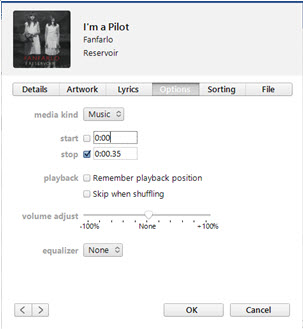
ជំហានទី 3: ជ្រើសអ៊ិនកូដឌ័រទម្រង់ AAC ពីនាំចូលការកំណត់
ក្នុងនាមជាឯកសារ MP3 ដែលមិនអាចត្រូវបានប្រើជាសំឡេងរោទ៍, អ្នកមានដើម្បីបម្លែងទៅជា MP3 បានតាមរយៈ iTunes កំណែទម្រង់ AAC ។ អ្នកអាចចុចកណ្ដុរខាងស្ដាំដោយផ្ទាល់ឯកសារតន្ត្រីគោលដៅនិងជ្រើស 'កំណែទម្រង់ AAC បង្កើត "ពីម៉ឺនុយលេចឡើង។ ឬអ្នកអាចជ្រើស "កែសម្រួល" ម៉ឺនុយនិងជ្រើស "ចំណង់ចំណូលចិត្ត" ដែលនឹងបើកផ្ទាំងទូទៅសម្រាប់ការកំណត់ចំណង់ចំណូលចិត្តបន្ថែមទៀត។ នៅក្រោមនោះ, ជ្រើស 'ការកំណត់ការនាំចូល "ដើម្បីជ្រើស' អ៊ិនកូដឌ័រទម្រង់ AAC ពីការនាំចូលដោយប្រើម៉ឺនុយទម្លាក់ចុះហើយចុច 'យល់ព្រម' ។

ជំហានទី 4: ប្តូរឈ្មោះឯកសារទៅជាទ្រង់ទ្រាយ M4R AAC Ringtone
បើកឯកសារតន្ត្រីជា AAC ក្នុងថតរបស់កុំព្យូទ័ររបស់អ្នកនិងផ្លាស់ប្តូរផ្នែកបន្ថែមឯកសារដែលបានមកពីទម្រង់ AAC ឬ M4A ទៅ M4R ដែលឈរសម្រាប់កម្មវិធី iTunes រោទ៍។ ឥឡូវអូសនិងទម្លាក់ឯកសារបានបម្លែងទៅជាការសំឡេងរោទ៍កម្មវិធី iTunes ម្តងទៀត។ មើលទៅចេញសម្រាប់រូបតំណាងទូរស័ព្ទ iPhone លើចំណុចប្រទាក់ចំបងនៃកម្មវិធី iTunes ។ ធ្វើសមកាលកម្មឧបករណ៍ទូរស័ព្ទ iPhone របស់អ្នកដើម្បីផ្ទុកឡើងចំរៀងដោយស្វ័យប្រវត្តិ។
ផ្នែកទី 2 វិធីងាយស្រួលបំផុតដើម្បីបម្លែង MP3 ទៅ Ringtone
បទចម្រៀង MP3 បានចូលទៅក្នុងបែរតាមរយៈកម្មវិធី iTunes មួយរោទ៍អាចមើលទៅហាក់ដូចជាភារកិច្ចធុញទ្រាន់។ តើមានអ្វីប្រសិនបើអ្នកអាចបម្លែងបទចម្រៀងម៉ាស៊ីនចាក់ MP3 ណាមួយដោយផ្ទាល់ទៅក្នុងរោទ៍។ iSkysoft កម្មវិធីបម្លែង iMedia ពិសេសគឺដូចជាកម្មវិធីមួយដែលអាចបម្លែងឯកសារអូឌីយ៉ូណាមួយចូលទៅទ្រង់ទ្រាយដែលបាន Ringtone (M4R) ដោយផ្ទាល់យ៉ាងងាយស្រួល។ តើអ្នកដឹងទេថាកម្មវិធី iTunes ធ្វើឱ្យការចោទប្រកាន់មួយនៃការ 99 សេនសម្រាប់ការទិញ ringtones? តើមានអ្វីប្រសិនបើអ្នកទទួលបានវិធីងាយស្រួលក្នុងការបម្លែងឯកសារតន្ត្រីម៉ាស៊ីនចាក់ MP3 ណាមួយទៅជាទ្រង់ទ្រាយ M4R សម្រាប់ free? ចូរទទួលដឹងបន្ថែមអំពី MP3 បានយ៉ាងអស្ចារ្យនេះដើម្បី Ringtone ឧបករណ៍បម្លែង។
ទទួលបាន iSkysoft iMedia កម្មវិធីបម្លែងពិសេស - កម្មវិធីបម្លែងវីដេអូ
- ចុចមួយណា MP3 បានបម្លែងបទចម្រៀងទៅជាទ្រង់ទ្រាយដែលបានយ៉ាងងាយស្រួលនិងកម្មវិធី iTunes សំឡេងរោទ៍ទៅក្នុង iDevice របស់អ្នកផ្ទេរដូចជាទូរស័ព្ទ iPhone, iPad, iPod, ល
- កែប្រែការកំណត់អូឌីយ៉ូជាមួយឧបករណ៍ផ្សេងគ្នាដូចជាប្រភេទលើកកំពស់ការកំណត់កម្រិតសំឡេង, កំណត់ការអ៊ិនកូដអូឌីយ៉ូនិងដូច្នេះនៅលើ។
- បម្លែងរវាងជាង 150 ទ្រង់ទ្រាយអូឌីយ៉ូនិងវីដេអូ, និងបម្លែងដោយផ្ទាល់ទៅម៉ូឌុលឧបករណ៍របស់អ្នកប្រសិនបើអ្នកមិនដឹងច្បាស់ពីទ្រង់ទ្រាយ។
- 90X កម្មវិធីបម្លែងវីដេអូបានលឿនជាងផ្សេងទៀតនិងបម្លែងនឹងការបាត់បង់គុណភាពនោះទេ។
- ឆបគ្នាយ៉ាងល្អឥតខ្ចោះជាមួយ Windows 10, 8, 7, XP, Vista និង MacOS 10.12, 10.11, 10.10, 10.9, 10.8 និង 10.7 ។
ជំហានងាយស្រួលក្នុងការបម្លែង MP3 ទៅកម្មវិធី iTunes ដោយប្រើប្រាស់ iSkysoft រោទ៍
ជំហានទី 1: បញ្ចូលអូឌីយ៉ូ (MP3) ឯកសារនៅក្នុងកម្មវិធីបម្លែង Ringtone
បើក iSkysoft ពិសេសនិងកម្មវិធីបម្លែង iMedia បន្ទាប់មកចាប់ផ្តើមបន្ថែមឯកសារ MP3 ក្នុងកម្មវិធីនេះ។

ជំហានទី 2: ជ្រើសទ្រង់ទ្រាយ M4R Ringtone
ជ្រើសឯកសារ 'M4R ពីប្រភេទអូឌីយ៉ូដើម្បីបម្លែងឯកសារ MP3 ទៅក្នុងរោទ៍។ កែសម្រួលនិង Trim ឯកសារអូឌីយ៉ូ MP3 និងខាងក្រោម 40 វិនាទី។

ជំហានទី 3: ជ្រើសថតទិន្នផលនិងការបម្លែង
កែប្រែការកំណត់ថតទិន្នផល។ នៅទីនេះអ្នកអាចជ្រើសឧបករណ៍របស់អ្នកដោយផ្ទាល់ប្រសិនបើវាត្រូវបានតភ្ជាប់ទៅកុំព្យូទ័ររបស់អ្នក។ បន្ទាប់ពីការកំណត់ទាំងនេះ, ចុច 'បម្លែង' ដើម្បីរត់ដំណើរការបម្លែងទៅជា MP3 បាន M4R ។ វានឹងត្រូវបានបម្លែងភ្លាម។ នៅក្នុងវិនាទី, ឯកសារតន្ត្រី MP3 របស់អ្នកនឹងត្រូវបានបម្លែងទៅក្នុងកម្មវិធី iTunes រោទ៍។

MP3 បានបម្លែងដោយឥតគិតថ្លៃដើម្បី Ringtone លើបណ្តាញ: ជាជម្រើស
ប្រសិនបើអ្នកចង់បម្លែងទៅជា MP3 បានដោយមិនដំឡើងកម្មវិធី iTunes ចំរៀងកម្មវិធីកុំព្យូទ័រផ្ទៃតុមួយ, គ្រាន់តែព្យាយាមឥតគិតថ្លៃនេះដើម្បី MP3 បានបម្លែងនៅលើបណ្ដាញដូចខាងក្រោម Ringtone:
ចំណាំ: ដោយសារតែឧបករណ៍លើបណ្តាញមិនគាំទ្រ "HTTPS", ដូច្នេះប្រសិនបើមាតិកាដូចខាងក្រោមគឺទទេសូមចុចដោយដៃ "ការការពារ" រូបតំណាងនៅខាងស្ដាំរបារអាសយដ្ឋានកម្មវិធីរុករករបស់អ្នកដើម្បីផ្ទុកស្គ្រីប។ សកម្មភាពនេះគឺមានសុវត្ថិភាពដោយមិនមានះថាក់ដល់ទិន្នន័យឬកុំព្យូទ័ររបស់អ្នក។



